4 sätt att snabbt överföra kontakter från iPhone till iPhone
Tänkte byta till en ny telefon är spännande, men att byta telefon kan vara riktigt jobbigt eftersom du måste flytta all din data till din nya telefon som iPhone 12 eller iPhone 12 Pro (Max). Kontakter är mycket viktig information på din telefon eftersom du inte kommer att kunna ringa några samtal eller skicka sms till dina kända personer eller vänner och familj utan dem. Om du är en iPhone-användare måste du följa några processer för att överföra kontakter från iPhone till iPhone. Du kanske också vill importera kontakter från excel till iPhone. Den här artikeln ger dig all information du behöver om hur du kan överföra kontakter från iPhone till ny iPhone som iPhone 12 eller iPhone 12 Pro (Max).
- Del 1. Överför kontakter från iPhone till iPhone Inklusive iPhone 12 med DrFoneTool (1-klickslösning)
- Del 2. Överför kontakter från iPhone till iPhone Inklusive iPhone 12 genom att återställa från iCloud-säkerhetskopia
- Del 3. Synkronisera kontakter från iPhone till iPhone Inklusive iPhone 12 genom iCloud-synkronisering
- Del 4. Flytta kontakter från iPhone till iPhone Inklusive iPhone 12 med iTunes
Del 1. Överför kontakter från iPhone till iPhone Inklusive iPhone 12 med DrFoneTool (1-klickslösning)
DrFoneTool är ett perfekt verktyg för att överföra kontakter från iPhone till iPhone. Den kan överföra kontakter och alla typer av data och mediafiler från din iPhone till iPhone eller Android och vice versa. DrFoneTool – Telefonöverföring är ett utmärkt verktyg som stöder alla de senaste iOS- och Android-baserade smartphones; det fungerar även smidigt på Windows och Mac. Det är det enklaste, snabbaste och säkraste sättet att överföra kontakter från iPhone till iPhone.

DrFoneTool – Telefonöverföring
1-Klicka på Telefon till telefonöverföring
- Enkelt, snabbt och säkert.
- Flytta data mellan enheter med olika operativsystem, dvs iOS till Android.
- Stöder iOS-enheter som kör den senaste iOS

- Överför foton, textmeddelanden, kontakter, anteckningar och många andra filtyper.
- Stöder över 8000+ Android-enheter. Fungerar för alla modeller av iPhone, iPad och iPod.
Följ dessa steg för att lära dig hur du överför kontakter från en iPhone till en annan.
Starta processen
Först måste du ladda ner dr. fone på din dator och installera den. Kör programmet och anslut båda dina iPhones till din dator med datakablar av god kvalitet. Du kommer att kunna se startskärmen för DrFoneTool framför dig, och du måste välja alternativet som heter ‘Phone Transfer.’

Kontakter överföring
DrFoneTool kommer att visa dig båda iPhones på din skärm, och du måste välja alternativet ‘Kontakter’ och klicka på knappen ‘Starta överföring’.

Avsluta processen
Dina kontakter kommer att överföras från käll-iPhone till mål-iPhone inom en mycket kort tid.

Det är enkelt att överföra kontakter med DrFoneTool – Telefonöverföring. Detta skriver inte över någon data på din telefon eller orsakar inga problem med dataförlust. Följ bara processen för att lära dig hur du kopierar kontakter från iPhone med hjälp av DrFoneTool – Telefonöverföring.
Del 2. Överför kontakter från iPhone till iPhone Inklusive iPhone 12 genom att återställa från iCloud-säkerhetskopia
Du kan enkelt överföra dina kontakter med iCloud-säkerhetskopia utan att fabriksåterställa hela enheten och starta om. Följ bara denna process-
Logga in på iCloud
Du måste ansluta båda dina iPhones till Wi-Fi och logga in på ditt iCloud-konto från båda dina iPhones.
Synkronisera kontakter och säkerhetskopiering
Nu måste du ta din käll-iPhone och gå till alternativet Inställningar. Sedan måste du trycka på namnet högst upp, gå till iCloud-alternativet, scrolla ner och se till att alternativet för Kontakt är aktiverat. Om du har iOS 10.2 och tidigare på din telefon hittar du det i Inställningar > iCloud.
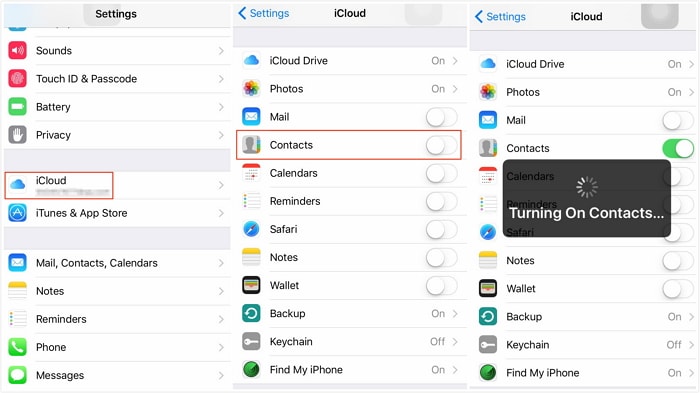
Efter att ha synkroniserat kontakterna måste du rulla ner till iCloud Backup-alternativet och välja alternativet Säkerhetskopiera nu.
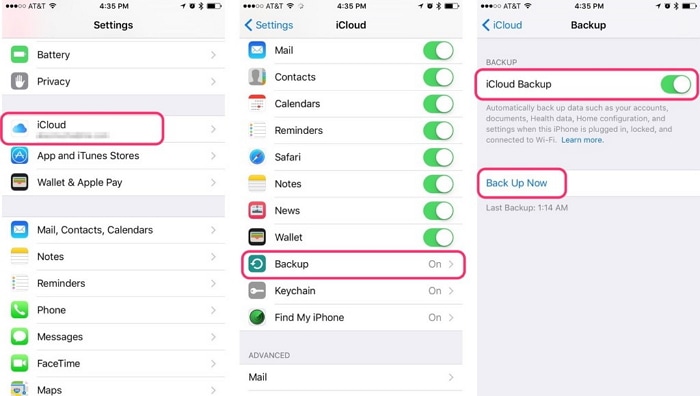
Uppdatera kontakter
Se till att synkroniseringskontaktalternativet på din mål-iPhone är aktiverat från inställningsalternativet och öppna sedan kontaktappen för att svepa nedåt och uppdatera den. Inom en mycket kort tid kommer dina kontakter att börja visas på din mål-iPhone.
Del 3. Synkronisera kontakter från iPhone till iPhone Inklusive iPhone 12 genom iCloud-synkronisering
Du kan enkelt lära dig hur du överför kontakter från en iPhone till en annan (som iPhone 12 eller iPhone 12 Pro) med iCloud-synkronisering. Det tar väldigt lite tid, och allt det behöver är ett apple-konto inloggat på både din käll- och mål-iPhone åt gången. Följ bara dessa steg ordentligt-
Sammanfoga kontakter
Du måste gå till alternativet ‘Inställningar’ på din käll-iPhone och trycka på ditt namn längst upp på inställningsskärmen. Kontrollera att alternativet ‘Kontakter’ är aktiverat eller inte från alternativet ‘iCloud’. Efter det, tryck sammanfoga för att ladda upp dina kontakter på iCloud.
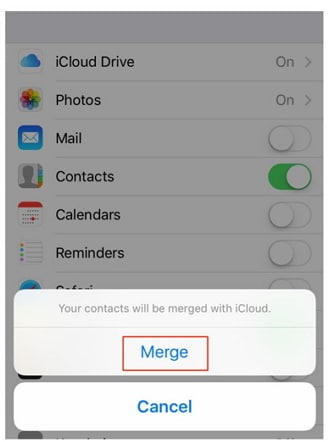
Du måste använda Apple-ID och lösenord på din måltelefon och göra samma sak för att växla till alternativet ‘Kontakter’ från ‘iCloud’ och vänta tills din iPhone ber dig slå samman kontakter.

Uppdatera kontakter
När du har valt alternativet ‘Sammanfoga’ kommer du att se att befintliga kontakter och tidigare kontakter från käll-iPhone kommer att slås samman på din mål-iPhone. Nu måste du uppdatera kontaktlistan, vilket gör att du kan hitta alla gamla kontakter till din mål-iPhone.
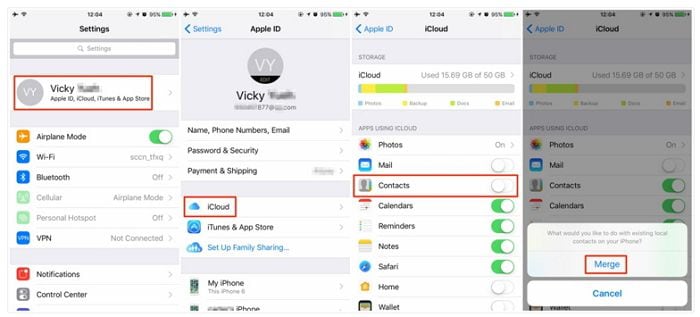
Del 4. Flytta kontakter från iPhone till iPhone Inklusive iPhone 12 med iTunes
iTunes är en bra lösning för att överföra iPhone-kontakter. Många användare föredrar iTunes när de överför kontakter eftersom det kommer direkt från Apple, och det tar hand om alla dina iOS-enhetshanteringsbehov. Dessa steg hjälper dig att överföra kontakter från iPhone till iPhone med iTunes-
Installera iTunes och anslut käll-iPhone
Ladda ner den senaste versionen av iTunes på din dator, installera den ordentligt och starta programvaran. Anslut din käll-iPhone till din PC så kommer iTunes att upptäcka den automatiskt.
Backupkontakter
Klicka nu på alternativet ‘Enhet’ och välj sedan iPhone. Sedan måste du välja alternativet ‘Sammanfattning’ och sedan välja ‘Den här datorn’ och ‘Säkerhetskopiera nu’ för att säkerhetskopiera alla dina data och kontakter på din PC.

Återställa Backup
I slutändan måste du ansluta din mål-iPhone till din PC och välja alternativet ‘Sammanfattning’ i iTunes-programvaran. Du måste välja alternativet ‘Återställ säkerhetskopia’ och sedan bläddra och välja den senaste säkerhetskopieringsmappen. Äntligen väljer du alternativet ‘Återställ’. iTunes överför kontakter och all data från käll-iPhone för att rikta in sig på iPhone, och det är viktigt att säkerhetskopiera data från din käll-iPhone.

Att överföra data från din gamla telefon till en ny telefon kan vara mycket smärtsamt. Men numera är det väldigt enkelt med hjälp av en massa verktyg. Om du vill överföra kontakter från din gamla iPhone till en ny, måste du använda DrFoneTool – Telefonöverföring eftersom det är den bästa lösningen att använda ett 1-klickssystem för att kopiera kontakter från en telefon till en annan på ett mycket enkelt och snabbt sätt . Du kan också använda iCloud-säkerhetskopiering, iCloud-synkronisering och iTunes för att överföra dina kontakter, men DrFoneTool kan ge dig den säkraste och enklaste lösningen. Jag kan försäkra dig om att du inte kommer att ångra dig om du väljer DrFoneTool för det här problemet.
Senaste artiklarna

